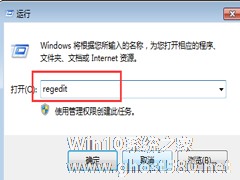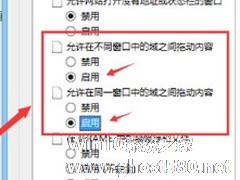-
Win7下直接打印IE网页内容的步骤
- 时间:2024-11-23 12:51:39
大家好,今天Win10系统之家小编给大家分享「Win7下直接打印IE网页内容的步骤」的知识,如果能碰巧解决你现在面临的问题,记得收藏本站或分享给你的好友们哟~,现在开始吧!
当你在Win7系统下使用IE浏览网页时,可能会发现很多有趣或者重要的网页内容,想要将其打印出来,不少用户选择将网页保存为纸质存档,这样的做法通常运用在没有图片只有文字的网页,也有朋友将网页保存为电子档,这样的做法虽然可以保存完整的网页,但是步骤显得繁杂。其实我们完全可以在Win7下直接打印IE网页内容。
操作步骤如下:
一、先打开IE浏览器,然后在打开的IE浏览器上打开你要打印的网页,在该页面上,右键单击空白位置处,选择右键菜单“打印”选项。

二、然后在弹出的“打印”对话框中,选择好打印机,设置好页面范围,对其进行打印预览后,再点击“打印”按钮即可完成打印。
以上就是Win7下直接打印IE网页内容的方法,这种方法可以大幅度的减少用户打印IE网页所需要的时间,只要你看到有用的网页,轻松2步操作即可打印出完整的内容,对于经常冲浪的朋友来说这可是非常有用的知识。
以上就是关于「Win7下直接打印IE网页内容的步骤」的全部内容,本文讲解到这里啦,希望对大家有所帮助。如果你还想了解更多这方面的信息,记得收藏关注本站~
『此*文为Win10系统之家文♂章,转载请注明出处!』
相关文章
-

当你在Win7系统下使用IE浏览网页时,可能会发现很多有趣或者重要的网页内容,想要将其打印出来,不少用户选择将网页保存为纸质存档,这样的做法通常运用在没有图片只有文字的网页,也有朋友将网页保存为电子档,这样的做法虽然可以保存完整的网页,但是步骤显得繁杂。其实我们完全可以在Win7下直接打印IE网页内容。
操作步骤如下:
一、先打开IE浏览器,然后在打开的IE浏... -

由于工作上的需要,有朋友在问在windows7系统下如何来配置IIS,大部分用户平时都很少接触到这个功能,所以对于安装配置十分陌生也是在所难免的,下面就让小编与你分享下windows7系统下IIS详细配置步骤吧。
windows7系统下IIS的配置攻略:
一、进入Win7的控制面板,打开程序功能,选择打开或关闭Windows功能。
二、在安装Win... -
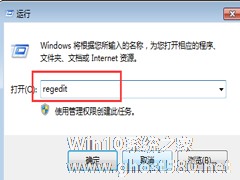
在Win7系统下,浏览网页是我们打开电脑必不可少的操作。但有时页面打开的很慢,对我们的工作或者其它事情产生了一定的影响。那么要什么办法可以提高网页打开速度吗?下面小面就像大家介绍提高网页打开速度的方法,通过该方法会改善网页打开速度的。
设置方法:
1、首先打开Win7系统的注册表编辑器,只要打开开始菜单中的运行,然后输入regedit回车即可打开;
... -
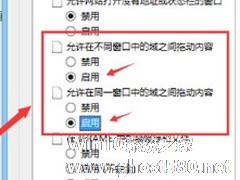
Win7不能复制一个IE浏览器窗口的内容到另一个窗口怎么办?
Win7系统打开两个IE窗口后,想把一个窗口的内容复制到另一个窗口,却发现无法复制。正常情况下IE的剪贴板可以在其他程序上使用,为什么Win7IE浏览器的一个窗口不能复制到另一个窗口呢?下面就来介绍一下这个问题的解决方法吧。
1、打开ie浏览器,点击“工具”,选择“Internet选项”;
2、在选项窗口点击“安全”选卡,然后点击下方的“自定义级别”;<...